WordPressとWelcartというプラグインで、早く、安く、簡単にEコマースサイトを構築する手順を記載します。
WordPress日本語版インストール
あとでインストールするWelcartを日本語で利用する場合はWordPressの日本語版をインストールしておく必要があります。
Welcartプラグインをインストール
Eコマース用のプラグインであるWelcartをインストールします。
やり方は通常のプラグインのインストール方法と同じです。新規追加で"welcart"と検索すれば出てきます。
Welcartをインストールした直後の画面はこのようになります。
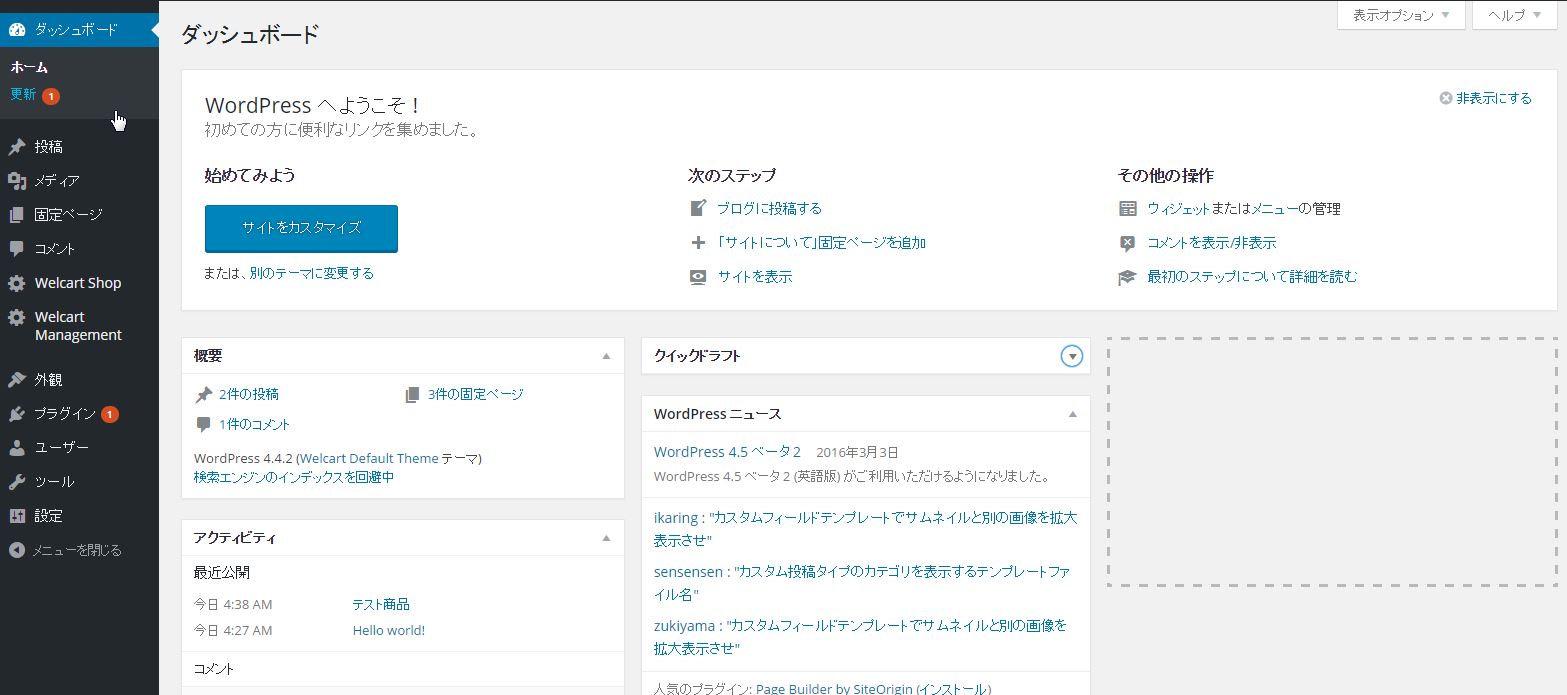
外観をWelcartのデフォルトテンプレートにする
Welcartプラグインを有効化した後、デザインテンプレートを変更します。左サイドバーで 外観-テーマ をクリックすると既にWelcartのデフォルトテンプレートが表示されているはずなので、有効化します。
左上のテンプレートがそれです。
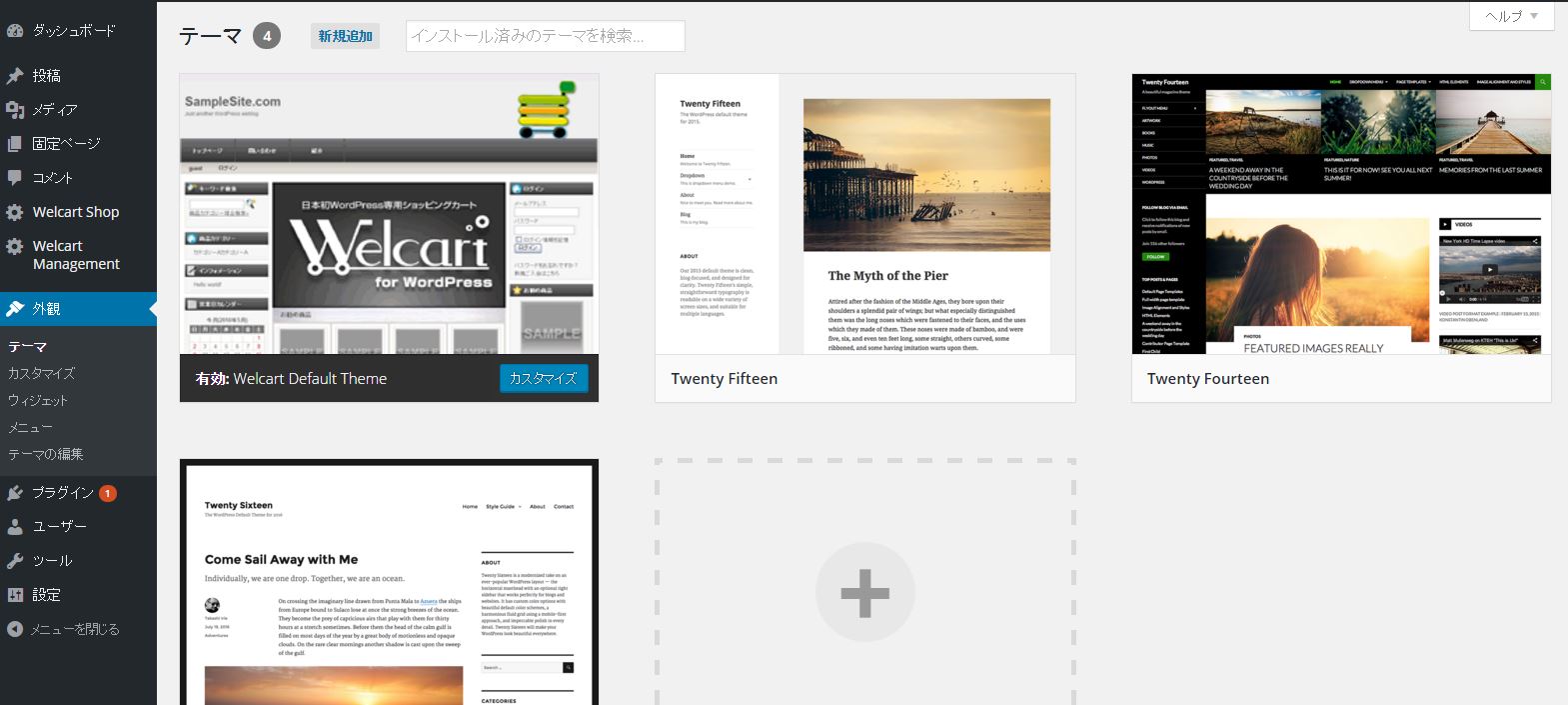
基本設定を行う
左サイドバーから Welcart Shop - 基本設定 と進み、必要な情報を入力します。
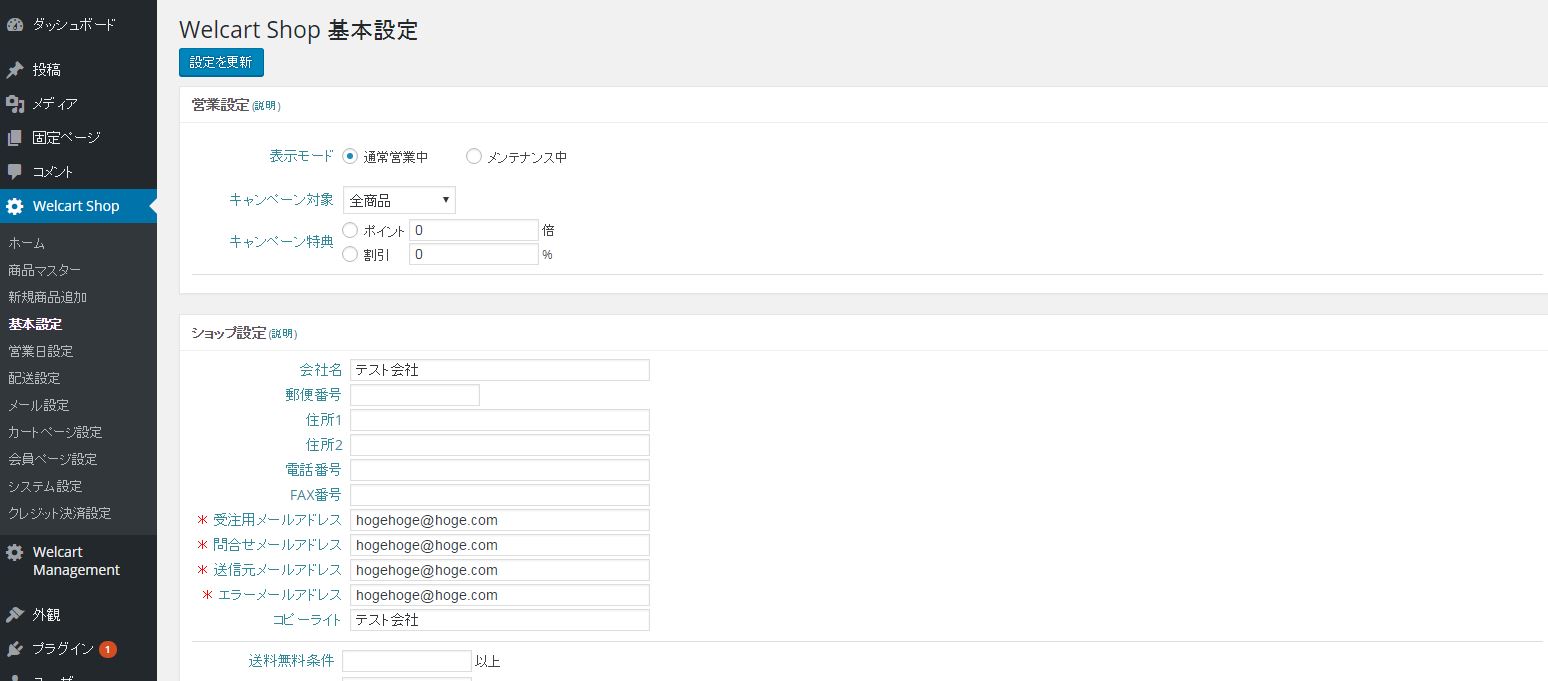
あとで入力してもよいですが、アスタリスクが付いている項目や支払い情報が入るまで、商品の購入ができません。
配送設定を行う
支払い情報同様、配送設定がないと商品が購入できないので、設定します。
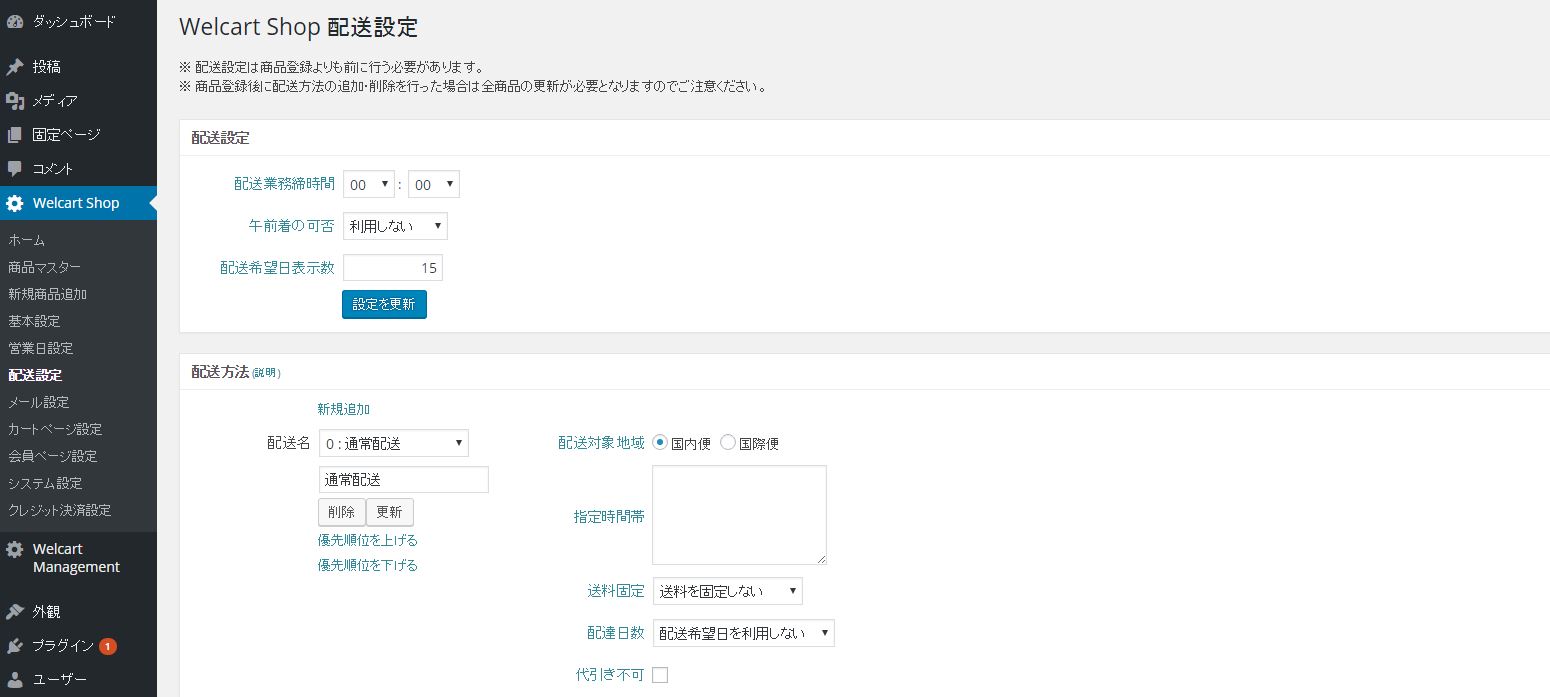
商品を登録する
いよいよ商品の設定です。左サイドバーの新規商品追加をクリックし、登録していきます。

デフォルトテンプレートを使っている場合は”お勧め”カテゴリにチェックを入れておくとトップページで表示されるのが確認できます。
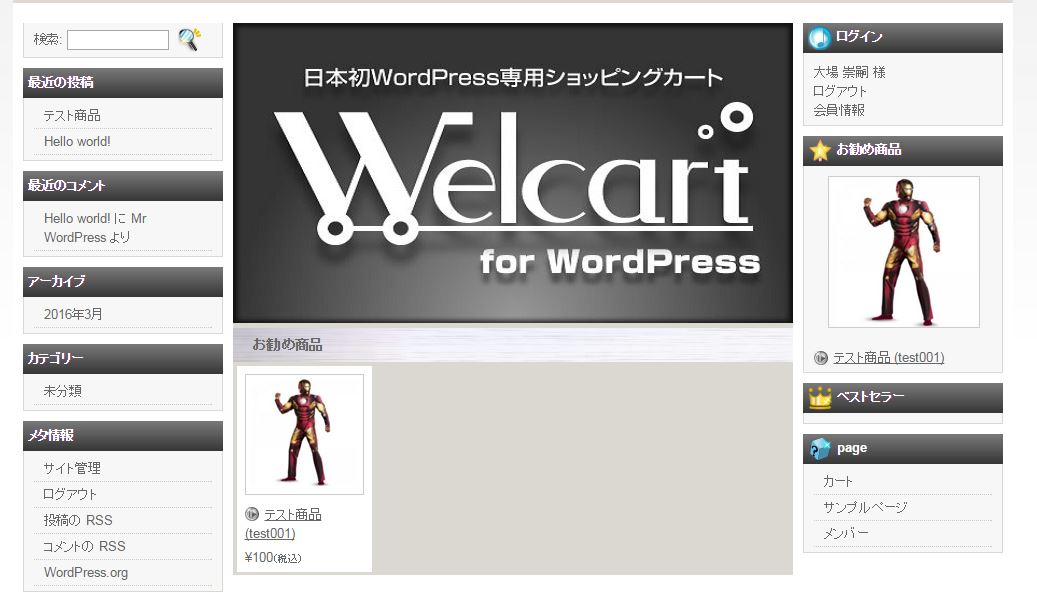
WelcartでEコマースサイトを作る際の注意点
WordPress + Welcartで作成するEコマースサイトはお手軽故に、機能が限定的です。がっつりのEコマースサイトをこの組み合わせで作ろうと思っている方は下記注意してください。※WordPress4.4.2 + Welcart 1.7.4を前提にしています。
ユーザーグループごとに価格を変えられない
BtoBサイトではログインユーザーによって価格を変えたいケースがあると思いますが、Welcartではデフォルトでその機能はありません。
代替手段としては、合計金額から一定のパーセンテージを割り引く方法があります。
こちらのサイトに事例が載っています。
優良会員限定のシークレットセールを行う方法
どうしても商品ごとに割引率を変えたい場合は、プログラムに手を入れて対応するか、Magentoのような他のEコマースパッケージを利用するのも手です。
Magentoについては当サイトで詳しく書いていますのでご参照ください。